5.B. Informes
| Sitio: | Aula Virtual de Formación en línea (ISMIE) |
| Curso: | Moodle 2.6 CRIF "Las Acacias" (contenidos del curso Moodle y su uso didáctico) |
| Libro: | 5.B. Informes |
| Imprimido por: | Invitado |
| Día: | lunes, 5 de enero de 2026, 02:54 |
Descripción
Informes y estadísticas
1. Informes
El apartado 'Informes' del curso nos proporciona una serie de informes sobre los registros, las actividades y la participación de los alumnos del curso, así como el estado de la 'finalización' del curso y de las actividades que lo componen (si hemos activado el rastreo de finalización).
Para acceder a los informes del curso, entrando como profesores, desplegaremos la opción 'Informes' del menú principal de 'Administración del curso'.
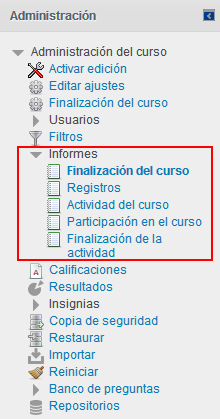
Tenemos disponibles los siguientes informes:
- Finalización del curso
- Registros
- Actividad del curso
- Participación en el curso
- Finalización de la actividad
1.1. Finalización del curso
Finalización del curso: Desde esta opción el profesor puede ver un informe donde se indican las actividades que ha completado el alumno.
Se mostrará una tabla en la que cada fila corresponde a un alumno del curso (si el curso está configurado para trabajar con grupos de alumnos, en la parte superior encontraremos un selector para cambiar de grupo) y cada columna será cada una de las actividades o criterios que se hayan definido para la finalización del curso (en el apartado 'Administración del curso' --> 'Finalización del curso').
Nos servirá para conocer el estado de finalización de cada actividad, así como el progreso de los alumnos en el curso.
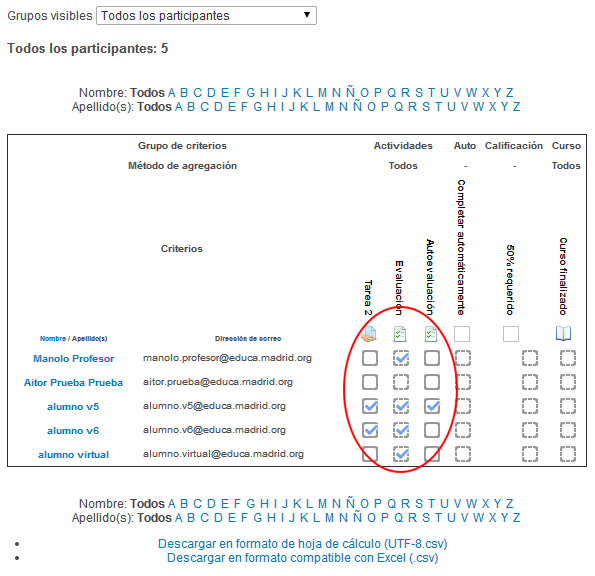
1.2. Registros
Registros: En este informe, el profesor podrá seleccionar los Registros de actividad de los alumnos que quieren ver, utilizando cualquier combinación de las entradas que se nos ofrecen en las listas desplegables (se pueden seleccionar los alumnos de un grupo, un alumno concreto, una actividad específica, un único día o todos los días...). Cada uno de estos registros corresponde con cada clic de ratón realizado por un usuario, es decir, queda registrado el acceso a cada página del curso.
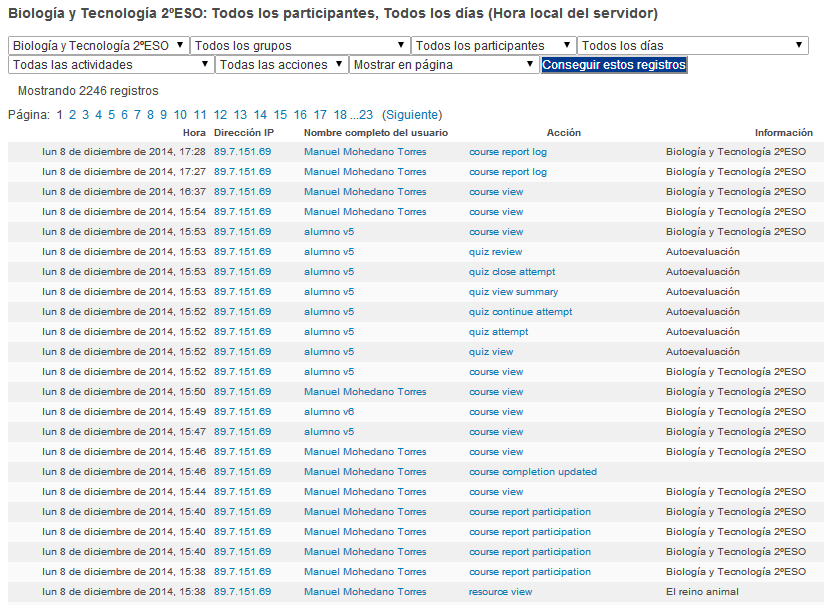
Tras seleccionar la combinación de opciones que queramos y pulsar sobre el botón 'Conseguir estos registros'. Se mostrará entonces el listado de Registros solicitados. Además, para cada registro, se indica la hora exacta en la que se accede a cada página, así como la dirección IP desde la que se hace, el usuario que lo realiza y la acción concreta (ver, editar...).
Además de mostrar los registros en pantalla, también podemos indicar que se genere un fichero para exportarlos y poder guardarlos en nuestro ordenador.
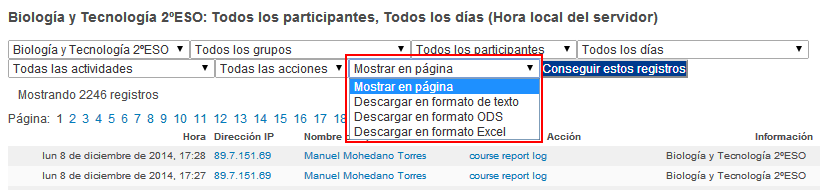
1.3. Actividad del curso
Actividad del curso: Muestra la cantidad de visitas que ha recibido cada uno de los elementos del curso (organizado por temas), indicando también cuando se realizó la última visita. Este Informe es especialmente útil para evaluar cuál de los recursos ha tenido una mayor aceptación.
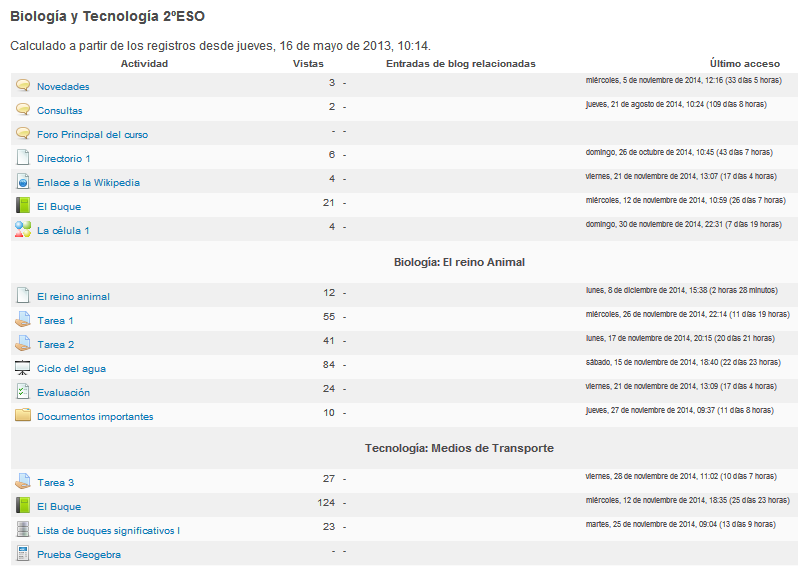
1.4. Participación en el curso
Participación en el curso: Este informe muestra la cantidad de visitas que han recibido las Actividades propuestas en el curso, (no los recursos), pudiendo elegir: una Actividad (Selector 'Módulo') en concreto, un periodo de tiempo determinado, un rol concreto (entradas de estudiantes o profesores) o si las visitas a la actividad han sido simplemente para ver o para participar en ella. Si el curso está configurado para trabajar con grupos, también podremos seleccionar que grupo(s) se mostrará.
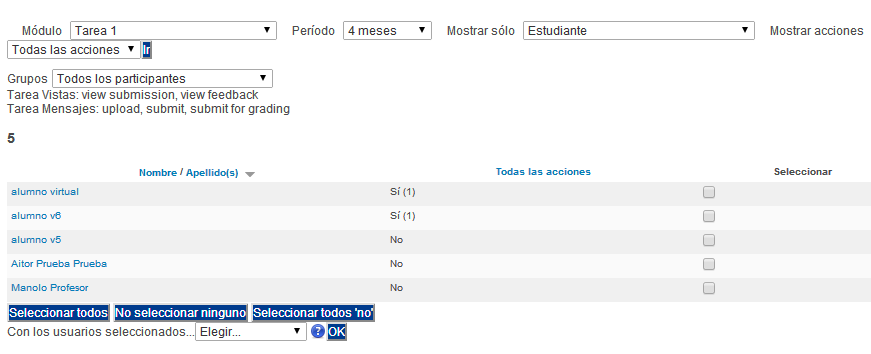
Cuando hayamos seleccionado las opciones que necesitemos, pulsaremos sobre el botón 'Ir' para que se genere una lista con todas las ocurrencias de la actividad seleccionada. Los usuarios que cumplan los criterios indicados en las opciones aparecerán en una tabla.
En la columna derecha se mostrará también una casilla de selección para poder seleccionar distintos alumnos para poder escribirles un mensaje directo, usando los botones de la parte inferior de la pantalla (por ejemplo, para enviar un mensaje a los alumnos que aún no hayan accedido a una tarea concreta):
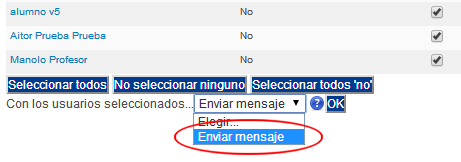
1.5. Finalización de la actividad
Finalización de la actividad: Este informe ofrece información sobre la evolución de los estudiantes a medida que van completando las actividades propuestas en el curso. Se mostrará una tabla en la que cada fila corresponde con un alumno y cada columna con una actividad del curso.
Para poder ver este informe es necesario que esté activado el rastreo de finalización.
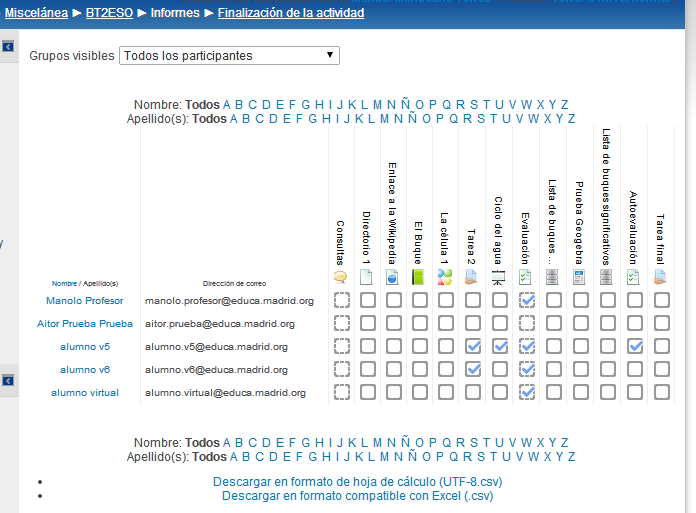
En la parte inferior de la pantalla en la que se muestra este informe aparecen enlaces para poder exportar el informe y descargar un fichero que podremos guardar en nuestro ordenador.